En este artículo descubrirá cómo hacer copias de seguridad de su Mac fácilmente con Time Machine en su NAS Sinology alojado en Infomaniak.
Vamos a mostrarle cómo crear un usuario para Time Machine y designar una carpeta compartida en la que el usuario almacenará la copia de seguridad.
Configurar un NAS Sinology para Time Machine
1. Crear un usuario dedicado para Time Machine
2. Definir la capacidad de almacenamiento que va a asignar

La cuota debe representar como mínimo dos o tres veces el tamaño del disco duro del Mac o de la cantidad de datos que se deben guardar.
3. Definir las autorizaciones

Por último, configure el cortafuegos de Synology siguiendo nuestras recomendaciones de seguridad.
4. Crear una carpeta compartida
 Defina los permisos de lectura y escritura en su carpeta de copias de seguridad.
Defina los permisos de lectura y escritura en su carpeta de copias de seguridad.
5. Activación de servicios


Designe la carpeta Time Machine como se indica en la imagen siguiente.
Ahora que su NAS Synology está configurado ya puede realizar su primera copia de seguridad Time Machine en su Mac 🙂
Iniciar Time Machine en su Mac
1. Montar la carpeta compartida Time Machine en el ordenador
En el Finder, pulse [cmd + k] o diríjase al menú Ir > Conectarse al servidor… Indique ladirección del NAS Sinology que aparece en la consola de administración de Infomaniak. Añada el disco Time Machine cuando inicie su Mac para mostrarlo (montarlo) sistemáticamente en el arranque del ordenador. Para ello, abra las Preferencias del sistema del Mac, diríjase a Usuarios y grupos, seleccione su cuenta de usuario y añada la carpeta de copias de seguridad desde la pestaña Apertura.
Añada el disco Time Machine cuando inicie su Mac para mostrarlo (montarlo) sistemáticamente en el arranque del ordenador. Para ello, abra las Preferencias del sistema del Mac, diríjase a Usuarios y grupos, seleccione su cuenta de usuario y añada la carpeta de copias de seguridad desde la pestaña Apertura.
2. Designar la carpeta Time Machine como disco de copias de seguridad
Entre en las preferencias Time Machine del Mac y seleccione el disco remoto Time Machine (su NAS Synology) como emplazamiento de copia de seguridad. Seleccione la opción «Cifrar las copias de seguridad» y después inicie la copia de seguridad 🙂
Al igual que con un disco duro externo, si se desconecta de su red habitual, deberá conectarse de nuevo a su disco remoto (Synology) para realizar las copias de seguridad automáticamente.
Más información
Okam automatiza el despliegue de la plataforma de comunicaciones 3CX en el Public Cloud
12 12UTC diciembre 12UTC 2023
Polymanga utiliza la taquilla de Infomaniak para gestionar 50.000 visitantes
20 20UTC noviembre 20UTC 2023

 Français
Français Deutsch
Deutsch English
English Italiano
Italiano
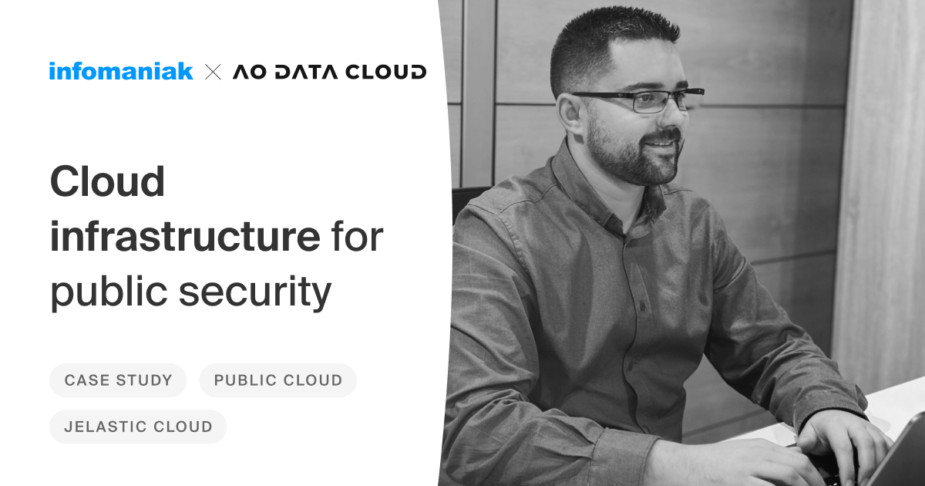
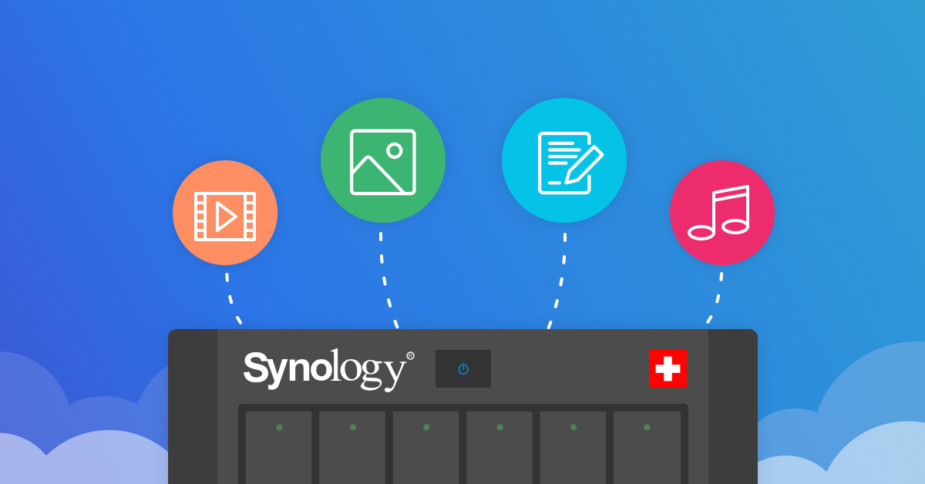
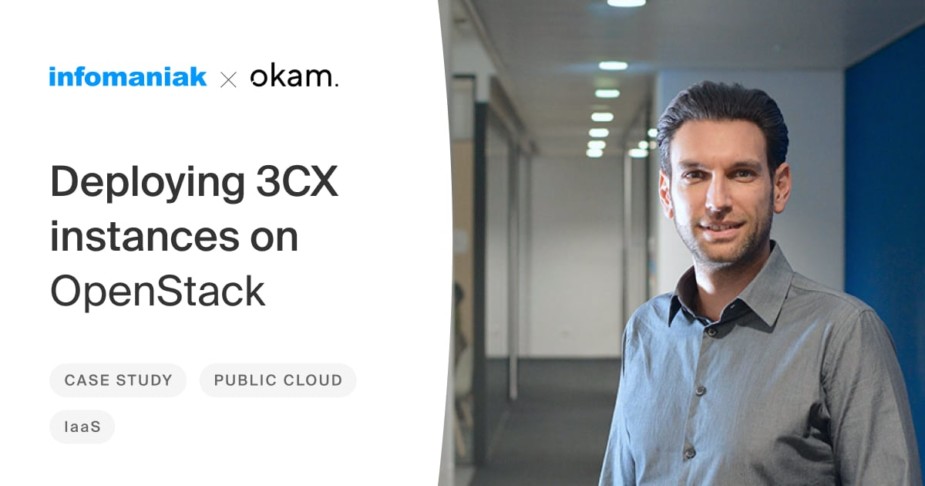
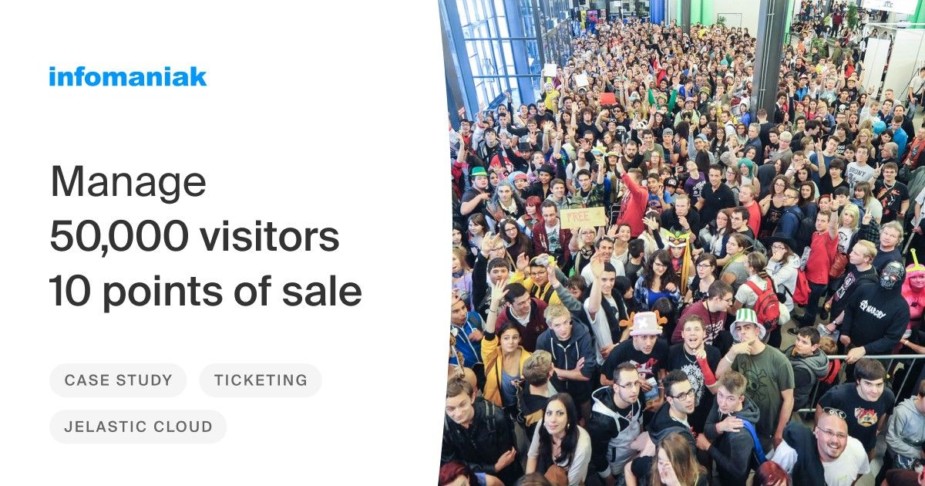

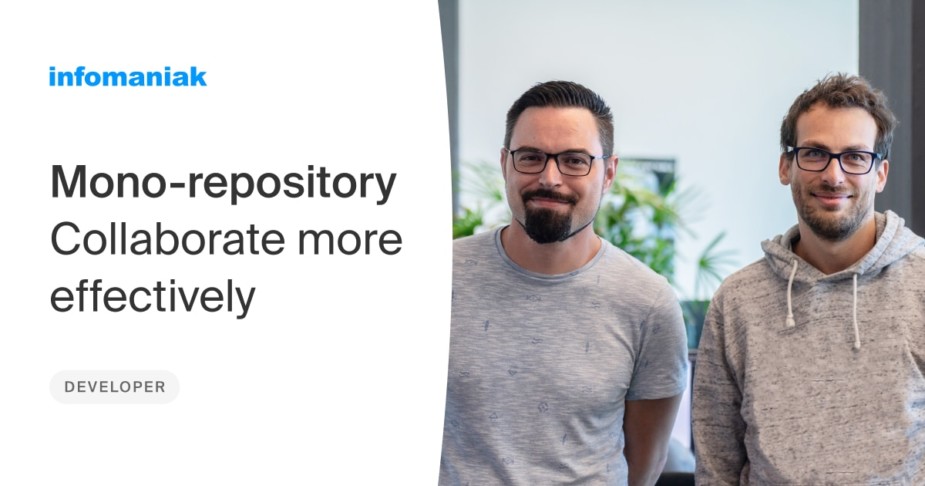
Debe estar conectado para enviar un comentario.